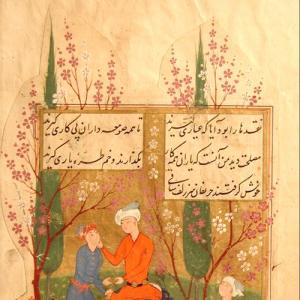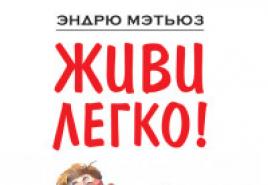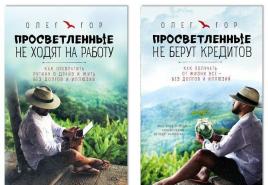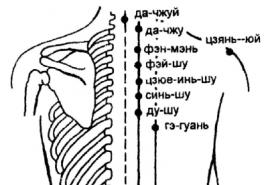Социальная сеть Фейсбук: вход на свою страницу.
Хотите зарегистрироваться на Facebook для новых знакомств и новых впечатлений, но не знаете с чего начать? — Мы с удовольствием Вам поможем — в Facebook регистрация занимает всего несколько минут.
Важно помнить то, что сайт не взимает никаких денежных плат за регистрацию , поэтому если у вас попросят оплатить что-либо – вас обманывают. Обманом будет и просьба прислать код с мобильного телефона. Настоящий адрес Facebook — www.facebook.com (только так).
Регистрация
Прежде чем зарегистрироваться, Вам необходимо завести электронный ящик, или воспользоваться уже существующим. Затем, обязательно придумайте пароль, желательно сложный (а-Я0-9#@%) , чтобы избежать неприятного взлома страницы. Когда у Вас есть е-мэйл и пароль – можете приступать к регистрации:
Зайдите на сайт — www.facebook.com и в появившемся окне введите необходимые данные:
- имя и фамилию;
- электронный адрес (дважды);
- пароль (обязательно запомните, а лучше запишите где-нибудь);
- дату рождения д/м/г;
Затем нажмите кнопку – «регистрация «. Перед нажатием убедитесь в правильности информации, а также – прочтите условия и правила работы с сайтом (там будет переход до кнопки – «регистрация »).
Шаг первый . Введите пароль своего электронного «ящика». После чего, Facebook предложит добавить в друзья Ваши контакты из электронного ящика. Также возможно пропустить данный шаг, и вернуться к нему позже (уже зарегистрировавшись).
Шаг второй . Здесь необходимо ввести некоторую личную информацию:
- Имя и фамилию на русском языке (уже будет стоять автоматически, с начала регистрации);
- Имя и фамилию на английском языке, также будет автоматически. Проверьте — должно быть, так как в паспорте;
- Родной город;
- Средняя школа. Если Вы учились в нескольких школах, то выберите пока ту, из которой выпускались;
- ВУЗ. Если учились в нескольких ВУЗах, то введёте их потом;
- Работодатель. Место работы.
Можете пропустить этот шаг, или, если вы ввели данные, то нажмите кнопку перехода — «сохранить и продолжить ».
Шаг третий . Загрузка фотографии на сайт. Здесь есть два способа как загрузить фото.
- Загрузить уже имеющуюся у вас на компьютере фотографию;
- Сфотографироваться через вебкамеру (если есть).
Вы можете пропустить этот шаг, или, если загрузили фото, нажать на кнопку — «сохранить и продолжить ».
Следующим вашим шагом должна стать авторизация. То есть, вы должны зайти на свой электронный ящик, найти письмо от Facebook (если не видно – загляните в спам) и перейти по ссылке. Если же письма нет, то подайте повторно запрос на отправку электронного сообщения для авторизации аккаунта. Это можно сделать на вашей странице в Facebook (в окне ниже – повторно отправить сообщение). Всё – авторизация завершена.
Итак, процедура регистрации завершена, теперь вы можете залогиниться, и наслаждаться общением.
Вход на страницу
Не знаете, как войти на сайт? Здесь всё очень просто. Главное не забыть пароль и ввести его правильно вот в это окошко (ниже).
У многих новичков может возникнуть вопрос, а откуда взять данное окошко? Вот отсюда (окно ниже). Помните – это окно регистрации, самое первое. В самом верху – окошки для входа на сайт.
Введите свой адрес электронной почты и пароль – вход осуществлён.
Если у Вас что-то не получается, не волнуйтесь.
Сначала на главной странице постарайтесь ввести все данные, которые вы ещё не ввели (в процессе регистрации).
Так, вы быстрее найдёте своих друзей, и они больше смогут о вас узнать.
Изучайте свою страницу. Тут вы можете увидеть ваших предполагаемых друзей.
Вверху страницы около логотипа Facebook, Вы можете увидеть:
Так же, на этой странице вы можете:
- запускать различные игры и приложения и игры;
- делиться ссылками, видео, музыкой и другим.
Справа внизу имеется окно чата, используя которое вы можете переписываться с друзьями.
Общайтесь с удовольствием на страницах сайта Facebook !
Хорошо Плохо
Facebook - одна из современности. Несмотря на это, есть люди, не сумевшие до конца разобраться во всех ее особенностях.
"Фейсбук": что это такое?
Facebook - социальная сеть, разработанная в начале 2004 и внедренная в жизнь в конце этого же года Вначале сайт назывался Thefacebook и доступ к нему имели лишь студенты университета Гарварда. Чуть позже сеть расширила диапазон участников до всех студентов Соединенных Штатов Америки, а через два года после запуска завести аккаунт в "Фейсбук" могли все, кто достиг тринадцати лет и имеет персональный С расширением аудитории сайт немного изменил свое название на просто Facebook, под которым продолжает развиваться и по сей день.
На сегодня "Фейсбук" - социальная сеть, которая является крупнейшей и одной из самых востребованных в интернете. Примечательно, что русскоязычная версия сайта была запущена спустя четыре года после создания сети, и на данный момент счетчик зарегистрированных участников из разных стран планеты уже перевалил за цифру в шестьсот миллионов человек. Но несмотря на такое внушительное число, люди делятся на два лагеря: это приверженцы этого сайта и те, кто, мягко говоря, не совсем доволен функциями, отвечающими за то, как пользоваться «Фейсбуком».
Процедура регистрации на сайте

Для того чтобы получить аккаунт в сети Facebook, необходимо пройти стандартную регистрацию на официальном сайте facebook.com. Там вам предлагается заполнить регистрационную форму, все поля которой являются обязательными:
- фамилия;
- персональный электронный адрес (будет использоваться для входа на сайт);
- пароль (должен включать латинский буквы и цифры);
- дата рождения.
Кстати, дату рождения после регистрации можно будет скрыть для просмотра.
После заполнения формы следует нажать «Регистрация», после этого вам будет выслано письмо на указанный электронный адрес с подтверждением регистрации. Дальше сайт предложит сделать еще несколько шагов, прежде чем начать полноценно пользоваться сервисом:
- Поиск друзей: сайт предлагает найти уже зарегистрированных в сети ваших знакомых, с которыми вы общались по электронной почте (mail.ru, gmail.com или другой сервис), а также по «Скайпу».
- Информация профиля: укажите школу, вуз и место работы, а также ваше имя на английском и русском языке.
- Фотография профиля: можно загрузить фото с компьютера либо сделать его веб-камерой.
Как использовать Facebook?
"Фейсбук" - социальная сеть в классическом виде. Вы по желанию указываете личную информацию (страну, город, в котором живете и где бывали, возраст, образование, место работы и так далее), добавляете фотографии и видео, создаете списки своих предпочтений (просмотренные фильмы, любимая музыка и исполнители, команды и спортсмены, рестораны, клубы, мероприятия и тому подобное). Вы можете переписываться с друзьями, размещать интересные посты, а также пользоваться дополнительными программами внутри сети (игры, опросы и другие развлечения).

Но вы можете использовать сервис не только как стандартную социальную сеть. Также имеется возможность с его помощью продвигать свой бизнес в интернете и привлекать новых клиентов.
Взаимосвязь между пользователями "Фейсбук".

Пользователи сети имеют возможность добавлять других участников в друзья, подписываться на их странички и даже подмигивать друг другу.
1. Добавление в друзья и подписка на их обновления. Разработчики, дабы обезопасить ваш аккаунт, предусмотрели ограничения на добавления в друзья в виде их лимита в 5000 человек. Также если у вас нет общих данных с потенциальных другом (например, школа, вуз и т.д.), то вас спросят, знакомы ли вы с пользователем. Если нет, то вам будет вынесено предупреждение. При большом накоплении таких предупреждений, ваш аккаунт может быть заблокирован.
При добавлении друга вы можете подписаться на его обновления. Для этого существует специальная кнопка в его профайле. Пока пользователь не подтвердит дружбу, вы автоматически подписаны на его обновления. В дальнейшем вы можете отписаться от них, при этом сохранив дружбу.
Кстати, ваши друзья по умолчанию разбиваются на группы, которые зависят от указанных вами данных. Например, друзья по школе, вузу, городу, родственники и близкие. Если хотите, то можете сами создать группы, как вам удобно.
2. Функция «Подмигнуть» в "Фейсбук". Что это такое? Зачем нужно это приложение, остается загадкой. Ведь кроме того, что это является своеобразным «Приветом» другому пользователю, больше оно не несет никакой функциональности. Вы можете подмигивать друг другу бесконечное количество раз.
Переписка в Facebook

Сообщения в "Фейсбук" делятся на два типа: входящие и другие. Во вторую группу автоматически попадают присланные от тех, кто не является вам другом на сайте. Это сделано для того, чтобы уменьшить количество спама.
Для общения между пользователями используется специальная электронная почта "Фейсбук". Что это такое? Это ваш персональный электронный адрес в сети Facebook, который состоит из вашего имени и заканчивается на @facebook.com. Например, [email protected].
Чтобы посмотреть архив ваших переписок, достаточно просто зайти в «Сообщения». Тогда откроется окно с отображением полного списка ваших собеседников. Также на сайте можно обмениваться сообщениями по принципу чата. Тогда каждая ваша переписка будет открыта в маленьком окошке внизу браузера, и вы сможете дальше изучать, например, вашу ленту новостей.
"Фейсбук" и ваш сайт

Сегодня можно не иметь своего сайта, но группа или сообщество в социальной сети существует почти у всех предпринимателей. Многие заводят аккаунт, а вдобавок еще и создают страничку со своим бизнесом. Это может быть как профайл фирмы, так и группа для вашего личного дела, например, если вы на заказ шьете одежду или пишете картины.
Если же у вас есть и страничка в социальной сети, и свой сайт, то для достижения вашей цели (распространение информации о своем бизнесе и привлечение большего числа клиентов) необходимо, чтобы эти два ресурса перекликались между собой. Для этого на сайте размещается виджет вашего сообщества в "Фейсбук". Что это такое?
Виджет группы - это небольшой блок, который содержит в себе информацию о вашей страничке в социальной сети, например, о количестве подписчиков и последнем размещенном посте. С его помощью посетитель сайта может также присоединиться к группе и быть всегда в курсе ваших последних новостей.
Как добавить «Фейсбук»-виджет на сайт? Чтобы его разместить, необходимо вставить на страницу вашего сайта специальный html-код, который можно получить на сайте Facebook в разделе для разработчиков.
Там вы нажимаете «Lixe Box» и создаете свой виджет, просто заполняя форму:
- Facebook Page URL - вставляете скопированный адрес вашей группы на Facebook.
- Width - указываете ширину будущего виджета.
- Height - указываете высоту виджета.
- Show Friends’s Faces - отмечаете галочкой, если хотите, чтобы в виджете отображались лица подписчиков.
- Show Posts - отмечаете галочкой, если хотите, чтобы в виджете отображались последние записи группы.
После заполнения всех строк нажмите «Получить код» и скопируйте результат на страницы вашего сайта.
Мобильная версия Facebook

Сегодня множество сайтов существуют в двух вариантах: обычном и мобильном. Не является исключением и Facebook.
Мобильная версия сервиса имеет более упрощенный интерфейс. Здесь убраны лишние картинки и видео, остался только текст, что значительно увеличивает скорость обработки страницы. Как пользоваться «Фейсбуком» в таком упрощенном варианте? Да все так же просто! Вы, как и прежде, можете пользоваться всеми функциями Facebook: просматривать страницы, фотографии и видео, писать сообщения, изменять статус, комментировать и так далее.
Стоит отметить, что уже больше трети участников пользуются преимущественно мобильной версией социальной сети.
Отличие Facebook от других социальных сетей
Главным отличием Facebook является вовсе не интерфейс, как можно предположить. Его особенность заключается в ряде функций, недоступных другим социальным сетям. Самая ценная из них - настройки конфиденциальности.
Социальная сеть «Фейсбук»
Фейсбук — это всемирная социальная сеть, основанная в 2004 году. В Фейсбуке можно создать свою страницу с фотографиями (которые, в свою очередь, разложить по фотоальбомам), пригласить друзей, посылать друг другу сообщения, писать статусы, которые будут видеть другие у себя в ленте. Еще в Фейсбуке можно вступать в группы по интересам, а также создавать их самому. Есть в Facebook и стена, привычная многим по «ВКонтакте», на которой можно оставлять сообщения. Важно и то, что можно настроить, какая информация будет видна всем, какая — друзьям, а какая не будет видна вовсе. Родом Фейсбук из Америки, но в нем есть и русский язык, помимо многих других.
Как войти в Фейсбук?
Бывает, что ты зарегистрировался на сайте, а зайти на него не можешь, в тот же Фейсбук. Например, если забыл или потерял адрес, и не знаешь, как попасть на свою страницу или главную страницу (по-другому она называется «страница входа» ). Другой вариант — если ты хочешь зайти на сайт с чужого компьютера, а там все не так, как дома. И вот тогда в интернете часто ищут «вход на сайт фейсбук», «фейсбук моя страница». Но есть способ входа на сайт, который намного проще.
Вход на сайт Фейсбук
Чтобы быстро войти в Фейсбук, создан «Вход на сайт ». Это очень простой сайт, с которого можно одним кликом зайти не только на Фейсбук, но и в другие социальные сети, почту, знакомства — на все основные сайты. Можно поставить его себе стартовой (домашней) страницей, чтобы в следующий раз быстро заходить на любой сайт.
Сейчас ты можешь перейти на главную страницу, чтобы войти на сайт Фейсбук:
Фейсбук — бесплатный сайт?
На этот момент — да. Его создатели обещали, что бесплатным и останется. Возможно, Facebook введет платные аккаунты, в которых не будет рекламы (т.е. можно будет заплатить, чтобы вам не показывали рекламу, а бесплатный вариант использования сайта тоже останется). На это косвенно указывает то, что в 2013 году компания получила патент, в котором описан такой способ заработка.
Проблемы входа в Фейсбук
Если не получается войти в Фейсбук, прочти статью Не входит в Фейсбук? Что делать? . Там описано решение основных проблем.
Если тебя выкинуло из Фейсбука, страницу заблокировали, читай это: Заблокировали страницу в Фейсбуке. Что делать? , а если требуют предъявить удостоверение личности, то это: Фейсбук требует удостоверение личности. Что делать?
Еще у нас есть быстрая функция проверки, работает ли сайт: Что случилось с Фейсбуком? Проверка, работает ли сейчас Фейсбук .
Регистрация в Фейсбуке
Если ты еще не зарегистрирован в Фейсбуке, сделать это несложно. У тебя уже есть электронная почта? Зарегистрируйся в Фейсбуке и возвращайся сюда. Если электронной почты пока нет, это тоже не проблема. Зарегистрироваться в почте и получить свой адрес можно быстро и бесплатно — например, на Майл.ру .
Удаление страницы из Фейсбука
Один из пользователей рассказывает забавную историю про себя и Facebook:
28 февраля отмечается Всемирный день без Facebook. Происхождение праздника и даты не вполне ясно. Цель — борьба с зависимостью от Facebook, а также демонстрация того, что социальная сеть без ее пользователей — ничто.
Стартовая страница Вход
Для входа на свою страницу в Фейсбуке воспользуйся Входом (сайт) прямо сейчас! Это особенно удобно, если тебе нужен быстрый доступ к почте, ВКонтакте, Одноклассникам или другим популярным сайтам.
Смотри также
- Инстаграм, сайт и социальная сеть — часть Фейсбука с 2012 года. Что там можно делать и как войти
Чтобы войти в аккаунт на Facebook :
1. Для начала убедитесь в том, что другой пользователь не зашел на Facebook под своим именем с вашего компьютера.
2. Перейдите в верхнюю часть www.facebook.com и введите одно из следующего:
3. Введите пароль.
4. Нажмите Войти.
к меню
Как проверить есть ли аккаунт Facebook
Если созданный вами аккаунт Facebook все еще существует, его легко найти. Вам следует помнить электронный адрес, номер телефона или имя пользователя , к которым привязан ваш аккаунт. Вы также можете найти свой аккаунт, используя свое имя или имя одного из своих друзей на Facebook.
После того, как вы найдете свой аккаунт, вы можете поменять пароль. Затем вы можете продолжить пользоваться аккаунтом или удалить его (смотрите ниже).
к меню
Я не могу войти выполнить вход на мою страницу, аккаунт Фейсбук
Если у вас возникли проблемы со входом в аккаунт на Facebook, попробуйте сначала следующее:
Если приведенные выше советы по решению проблем не помогли, восстановите свой аккаунт, где приведена форма для получения данных вашей страницы в фейсбук.
к меню
Я не могу подтвердить номер телефона, потому что текстовое сообщение (SMS) с кодом подтверждения не пришло
В некоторых странах может потребоваться подождать до 12 часов до получения кода. Мы работаем с операторами мобильной связи над устранением этой проблемы.
Если вы выполнили перечисленные выше инструкции, но все равно не можете получить код подтверждения по SMS, сообщите в техподдержку об этом.
Сообщить о проблеме на FACEBOOK
к меню
Как сбросить пароль от моей страницы, аккаунта в Facebook?
Если вам не удается войти на Facebook, необходимо сбросить пароль:
- Перейдите на страницу входа www.facebook.com
- В верхнем правом углу нажмите Забыли пароль ?
- Укажите электронный адрес, или телефон, или имя и фамилию или имя пользователя, связанные с вашим аккаунтом, нажмите Поиск и следуйте инструкциям на экране.
Восстановить пароль на Фейсбук через электронную почту е-мейл
Ниже приведены картинки при восстановлении пароля через е-мейл.
1. Нажимаем в верхнем правом углу "Забыли пароль".
5. , который пришел на е-мейл.
Восстановить пароль на Фейсбук через мобильный телефон
Ниже приведены картинки при восстановлении пароля через привязанный телефон.
1. Нажимаем в верхнем правом углу "Забыли пароль" и вводим номер телефона.
2. способ восстановления пароля - через смску.
3. , который пришел на сотовый как смс-сообщение.
к меню
Мне не пришло электронное письмо для сброса пароля
Если вы запросили новый пароль, но не получили сообщение для восстановления пароля:
- Проверьте почтовые папки удаленных или нежелательных писем.
- Проверьте все адреса электронной почты и номера мобильных телефонов, привязанных к аккаунту Facebook. При запросе восстановления пароля вы увидите список всех адресов и мобильных телефонов, которые были указаны в вашем аккаунте. Вы сможете отправить письмо для восстановления пароля на несколько аккаунтов или на все. Помните, что в целях безопасности эл. адреса и номера телефонов частично скрыты (например, f****k@f****k.com, *****5555).
- Попробуйте восстановить пароль снова.
- Если вы не получили письмо после повторного запроса, подождите 24 часа и попробуйте снова.
- Если, выполнив все вышеуказанные действия, вы так и не получили письмо для восстановления пароля, свяжитесь со своим интернет-провайдером, чтобы убедиться, что он не блокирует электронные письма от Facebook.
- Возможно, что ваша страница взломана и злоумышленники сменили почту и телефон
к меню
Как поменять пароль Фейсбук
Если вы находитесь в аккаунте Facebook, вы можете поменять пароль в разделе настроек. Находясь в этом разделе:
- Нажмите Пароль .
- Введите действующий пароль, а затем – новый.
- Нажмите Сохранить изменения .
Примечание : Если Вы забыли пароль от Фейсбука, сбросьте его, как? смотрите выше
Что такое минимальный уровень надежности пароля и как создать надежный пароль?
При создании нового пароля убедитесь, что его длина составляет по крайней мере 6 символов. Попробуйте использовать сложные сочетания букв, цифр и знаков препинания.
Если вы увидите сообщение о том, что введенный пароль оказался недостаточно надежным, попробуйте использовать сочетания заглавных и строчных букв или увеличить длину пароля.
Создаваемый пароль должен быть легко запоминающимся для вас, но трудным для вычисления кем-либо другим. Для дополнительной безопасности ваш пароль Facebook должен отличаться от паролей, используемых вами для других аккаунтов, таких как электронная почта или банковский счет.
к меню
Как удалить свой аккаунт навсегда?
Если вы не думаете, что когда-либо снова воспользуетесь Facebook, вы можете попросить полностью удалить ваш аккаунт. Пожалуйста, обратите внимание, что вы не сможете заново активировать ваш аккаунт или восстановить какие-либо материалы, которые вы добавили на него. Перед тем как сделать это, вам следует сохранить копию своих данных с Facebook. После этого, если вы хотите навсегда удалить свой аккаунт без возможности восстановления, войдите в свой аккаунт Фэйсбук и сообщите нам об этом.
Если вы удалите свой аккаунт из Фейсбук, люди не смогут видеть его на Facebook. Чтобы удалить все материалы, которые вы опубликовали, например, ваши фотографии, обновления статуса или прочие данные, которые хранятся в резервных системах, может потребоваться до 90 дней. В то время как мы удаляем эту информацию, она уже недоступна для других людей, которые используют Facebook.
После того, как вы зарегистрировались в Фейсбуке, вам необходимо войти в свой профиль, чтобы пользоваться этой социальной сетью. Сделать это можно в любой точке мире, конечно, если у вас есть подключение к интернету. Авторизоваться в Facebook можно как с мобильного устройства, так и с компьютера.
Все, что вам необходимо, чтобы осуществить авторизацию в своем аккаунте на ПК – это веб-браузер. Для этого следует выполнить несколько шагов:
Шаг 1: Открытие главной страницы
В адресной строке вашего веб-обозревателя необходимо прописать fb.com , после чего вы окажетесь на главной странице сайта социальной сети Facebook. Если вы не авторизированы в своем профиле, то перед собой увидите окно приветствия, где будет видна форма, в которую и необходимо ввести данные своего аккаунта.

Шаг 2: Ввод данных и авторизация
В правом верхнем углу страницы находится форма, куда вам необходимо вписать номер телефона или электронную почту, с которой вы осуществляли регистрацию в Фейсбуке, а также пароль от своего профиля.

Если вы недавно заходили на свою страницу с этого браузера, то перед вами будет отображена аватарка вашего профиля. Если вы нажмете на нее, то сможете войти в свой аккаунт. 
Если вы входите со своего личного компьютера, то можете поставить галочку возле «Запомнить пароль» , чтобы не вводить его каждый раз при авторизации. Если вы входите на страницу с чужого или общественного компьютера, то эту галочку стоит убрать, чтобы ваши данные не были украдены.
Авторизация через телефон
Все современные смартфоны и планшеты поддерживают работу в браузере и имеют функцию скачивания приложений. Социальная сеть Фейсбук также доступна для использования на мобильных устройствах. Существует несколько вариантов, которые позволят вам войти на свою страницу в Фейсбуке через мобильное устройство.
Способ 1: Приложение Facebook
В большинстве моделей смартфонов и планшетов приложение Фейсбук установлено по умолчанию, но если его нет, то вы можете воспользоваться магазином приложений App Store или Play Market. Войдите в магазин и в поиске введите Facebook , после чего скачайте и установите официальное приложение.

После установки откройте приложение и введите данные своего аккаунта, чтобы совершить вход. Теперь вы можете использовать Фейсбук на своем телефоне или планшете, а также получать уведомления о новых сообщениях или других событиях.

Способ 2: Браузер на мобильном устройстве
Можно обойтись и без скачивания официального приложения, но пользоваться социальной сетью, таким образом, будет не так комфортно. Для того, чтобы войти в свой профиль через браузер, введите в его адресную строку Facebook.com , после чего вы будете отправлены на главную страницу сайта, где вам необходимо будет ввести свои данные. Оформление сайт имеет точно такое же, как и на компьютере.

Минусом такого способа является то, что вы не будете получать уведомления, которые связаны с вашим профилем, на свой смартфон. Поэтому, чтобы проверить новые события, вам необходимо открывать браузер и переходить на свою страницу.
Возможные проблемы со входом
Пользователи очень часто сталкиваются с такой проблемой, что не могут войти в свой аккаунт в социальной сети. Может быть несколько причин, по которым это происходит:
- Вы вводите неправильные данные для входа. Проверьте правильность ввода пароля и логина. Возможно, у вас зажата клавиша CapsLock или изменена языковая раскладка.
- Возможно, вы вошли в свой аккаунт с устройства, которое раньше не использовали, поэтому он был временно заморожен для того, чтобы при случае взлома, ваши данные сохранились. Чтобы разморозить свою станицу, вам придется пройти проверку безопасности.
- Возможно, ваша страница была взломана злоумышленниками или вредоносным ПО. Для восстановления доступа вам придется сбросить пароль и придумать новый. Также проверьте свой компьютер антивирусными программами. Переустановите браузер и проверьте его на наличие подозрительных расширений.